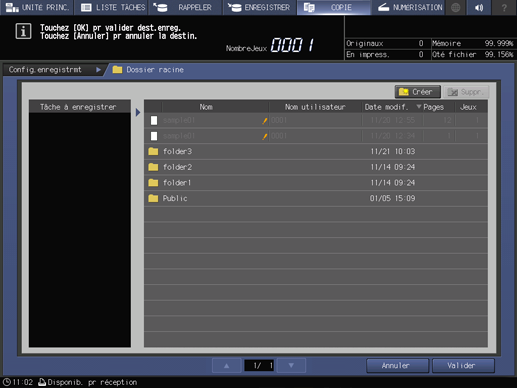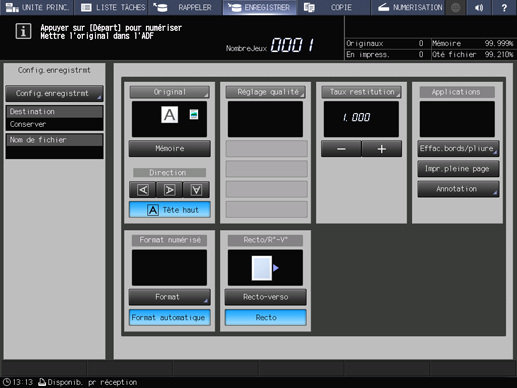Enregistrement d'une tâche sur le disque dur
Mise en attente d'une tâche sur le disque dur depuis l'écran COPIE
Positionnez l'original.
Appuyez sur COPIE.
L'écran COPIE s'affiche.
Explication supplémentaireEffectuez les sélections de copie souhaitées.
Appuyez sur Conf.enreg.
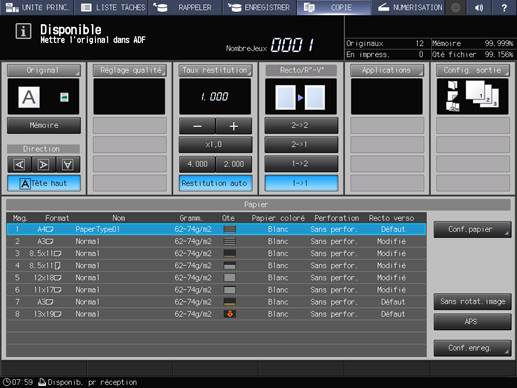
L'écran Config.enregistrmt. s'affiche.
Sélectionnez une méthode d'enregistrement.
Pour exécuter simultanément l'enregistrement sur disque dur et la sortie, sélectionnez Enreg.sur HDD+impress°.
Pour exécuter uniquement l'enregistrement sur disque dur, sélectionnez Enreg. DD.
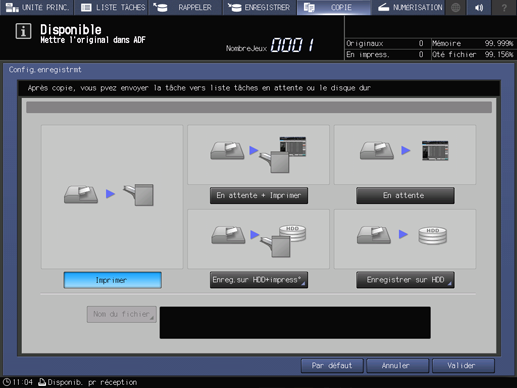
Spécifiez la destination d'enregistrement d'une tâche sur disque dur, puis appuyez sur OK.
Sur l'écran Dossier racine, spécifiez l'emplacement de stockage d'une tâche enregistrée sur disque dur.
Pour en savoir plus sur la spécification de l'emplacement de stockage, voir Présentation des tâches en attente sur disque dur.
Appuyez sur OK.
L'écran COPIE réapparaît.
Explication supplémentaireLorsque Enreg.sur HDD+impress° est sélectionné, le message Disponible s'affiche dans la zone de message de l'écran COPIE.
Explication supplémentaireLorsque Enreg. DD est sélectionné, le message Appuyer sur [Départ] pour numériser s'affiche dans la zone de message de l'écran COPIE.
Appuyez sur Départ sur le panneau de contrôle.
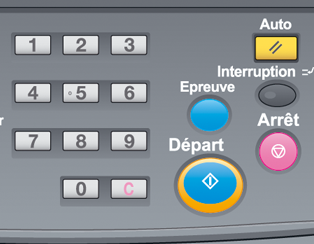
Lorsque Enreg.sur HDD+impress est sélectionné, la tâche est copiée et mise en attente ou enregistrée sur le disque dur.
Lorsque Enreg. DD est sélectionné, la tâche est mise en attente ou enregistrée sur le disque dur sans être copiée.
Enregistrement d'une tâche sur le disque dur depuis l'écran ENREGISTRER
Placez un original dans le chargeur ADF ou sur la vitre d'exposition.
Appuyez sur ENREGISTRER et sur Config.enregistrmt.
Appuyez sur Conserver ou Enregistrer sur HDD.
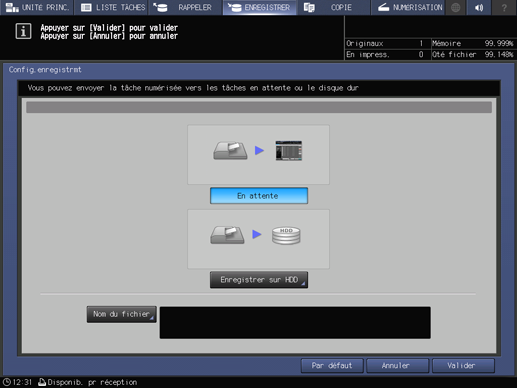
Explication supplémentaireAppuyez sur Enregistrer sur HDD pour afficher l'écran Dossier racine. Sélectionnez une destination et cliquez sur Valider.
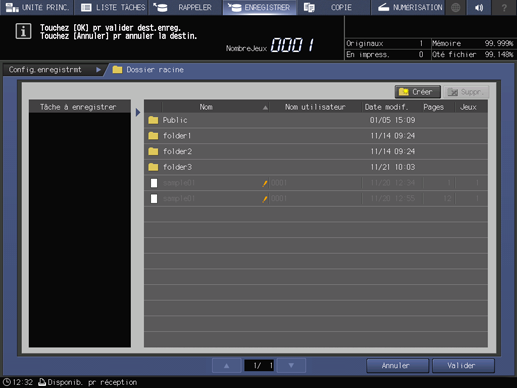
Appuyez sur Nom de fichier, entrez le nom et appuyez sur Valider.
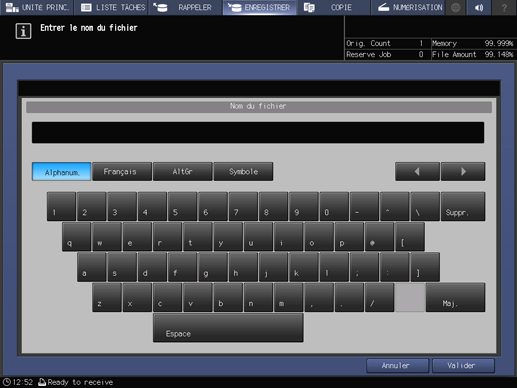
Si aucun nom n'est attribué manuellement, un nombre de 4 chiffres est attribué automatiquement comme nom.
Appuyez sur OK.
L'écran ENREGISTRER réapparaît.
Définissez les conditions de numérisation.
Explication supplémentairePour des détails, voir Écran ENREGISTRER.
Appuyez sur Départ sur le panneau de contrôle.